Команда "QM" - Проверка модели



Команда "QM" - Проверка модели |
  
|
Вызов команды:
Пиктограмма |
Лента |
|---|---|
|
Измерение → Анализ геометрии → Проверка модели Анализ → Дополнительно → Проверка модели Грани → Дополнительно → Проверка модели Сварка → Дополнительно → Проверка модели Примитивы → Дополнительно → Проверка модели |
Клавиатура |
Текстовое меню |
<QM> |
Сервис > Анализ геометрии > Проверка модели |
Данная команда предназначена для проведения диагностики выбранного тела на предмет выявления ошибок в его геометрии. Ошибки могут стать препятствием для осуществления дальнейших действий надо моделью. Ошибки в геометрии могут возникнуть, например, вследствие некачественного импорта 3D модели из других программ. Но иногда ошибки могут появиться и при создании 3D модели в T-FLEX, так как при создании 3D операции автоматически производится только локальная проверка модели. Полная же проверка, в зависимости от сложности модели, может занимать определённое время.
Примеры некоторых типичных ошибок приведены ниже (несогласованность циклов, самопересечение, не выполняется соответствие граней).
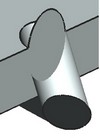
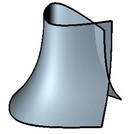

После входа в команду появляется возможность выбрать элементы, которые необходимо проверить. Это могут быть рёбра, грани, или операции целиком (при этом одновременно будут проверяться все рёбра и грани, принадлежащие этой операции). Для выбора необходимо использовать опции:
|
<E> |
Выбрать ребро |
|
<F> |
Выбрать грань |
|
<B> |
Выбрать операцию |
Чтобы выбрать все операции сразу можно использовать опцию:
|
<A> |
Выбрать все операции |
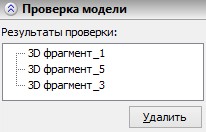
После выбора элемента он попадает в список Результаты проверки. В этом списке рядом с типом элемента пишется, был ли элемент проверен, а если был, то каковы результаты проверки. Чтобы отменить выбор одного из элементов необходимо еще раз кликнуть по нему в 3D окне. Чтобы отменить выбор всех элементов необходимо использовать опцию:
|
<R> |
Отменить выбор всех объектов |
Чтобы провести проверку выбранных элементов нужно использовать опцию:
|
<Enter> |
Завершить ввод |
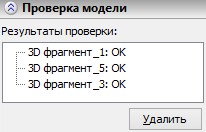
После выбора этой опции программа проведёт проверку выбранных элементов и выведет результаты в окне Результаты проверки. Если ошибок не обнаружено, рядом с элементом будет стоять ОК.
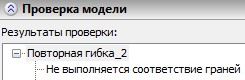
Если же выявлена ошибка, рядом с именем элемента появится список обнаруженных ошибок.
Если кликнуть на конкретной ошибке, то в 3D окне ошибочная часть модели будет помечена красным цветом.
Выбрать новые элементы для проверки можно сразу же, не выходя из команды.
Смотри:Команды T-FLEX CAD 3D по группам, Содержание